Win10如何关闭开机启动项?Win10关闭开机启动项方法
2022-11-18 16:27 作者:bili_55247795149 | 我要投稿
我们在使用电脑的时候经常会去下载各种各样的软件,而有些软件在安装过程中就会设定为开机启动,这让电脑运行速度变慢,那么遇到这种情况应该怎么办呢?下面就和小编一起来看看解决的方法吧。
1、首先右键点击左下角“开始”,选择“运行”。
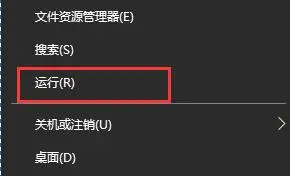
2、在运行栏中输入“msconfig”,回车确定。

3、然后点击上方“启动”选项卡中点击“打开任务管理器”。

4、接着我们就可以在任务管理器的“启动”选项卡中看到开机启动项了。

5、对于不需要的开机启动项,我们可以左键选中它,然后点击右下角的禁用就可以了。


